土豆PE下UEFI安装win7系统
1、下载并安装土豆PE U盘启动制作工具,下载地址:http://www.tudoupe.com/down/2014660.html
2、下载win7 64位原生安装版到F盘,http://www.tudoupe.com/xt/2016/01/4770.html
3、制作支持UEFI启动的U盘启动模式,如下图:


制作好后,在U盘\EFI\Boot\目录下添加BOOTX64.EFI文件,(BOOT文件夹可以创建),如下图
BOOTX64.EFI下载地址:http://pan.baidu.com/s/1o7dfBHw
也可以把BOOTX64.EFI添加进win7包中,路径仍是\EFI\Boot\目录下添加BOOTX64.EFI文件,(BOOT文件夹可以创建),从而省略此步。
4、设置电脑从U盘启动
电脑开机按启动热键,启动菜单会出现以“UEFI”标识的U盘,这时一定要选择前面带UEFI的U盘名称,按回车键确认进入。如下图

5、进入安装界面

此时,按shift+f10,打开CMD窗口,按下图说明对硬盘进行GPT分区

此时,按shift+f10,打开CMD窗口,按下图说明对硬盘进行GPT分区
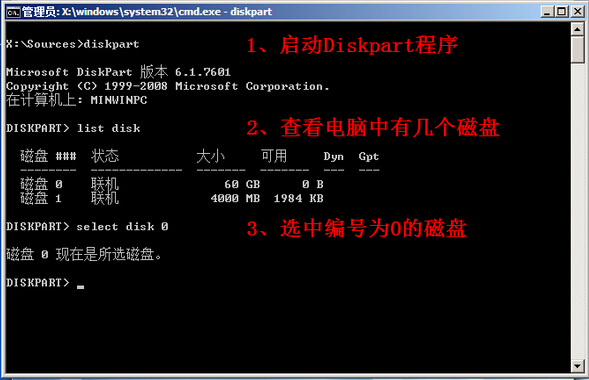

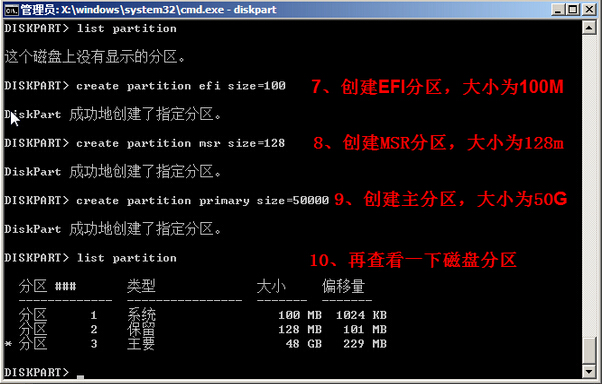
分完区后续输入两次 EXIT,退出CMD
6、回到安装界面,以后的步骤没有什么改变的,按原来的安装方法安装完就可以了。
以上UEFI安装win7系统内容出自土豆PE,感谢浏览~!
